
VS Codeの折り畳みと展開のショートカット
VScodeでコーディングをしていたところ、誤って何かのキーを押してしまったらしく、すべてを折りたたむショートカットが発動し全て折りたたんでしまいました。
もちろん、一つ一つ展開なんて事は面倒なので、当然全て展開するショートカットがあるだろうと調べてみたらやはりありました。
せっかくなので、VS Code上のコードの折り畳みと展開のショートコードを、まとめて記載しておこうかと思います。
1.VS Codeのコードの折り畳みと展開とは
VS Codeのコードの折り畳みと展開とは以下の事です。
ソースの左側のところにマウスをホバーさせると、下向きの閉じ括弧(もしくは矢印)がでてきます。
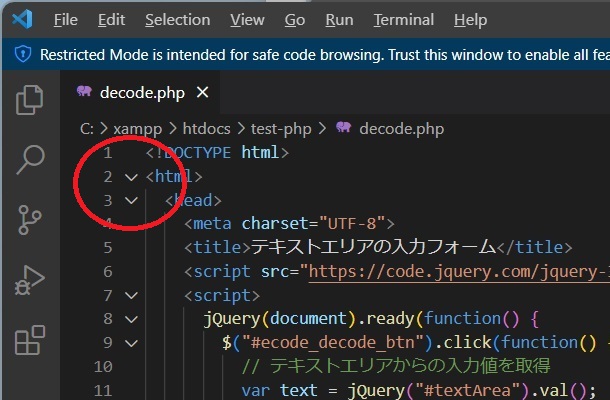
下向きの閉じ括弧(もしくは矢印)
これらはクリックすると折り畳まれます。再度クリックするとオープンします。
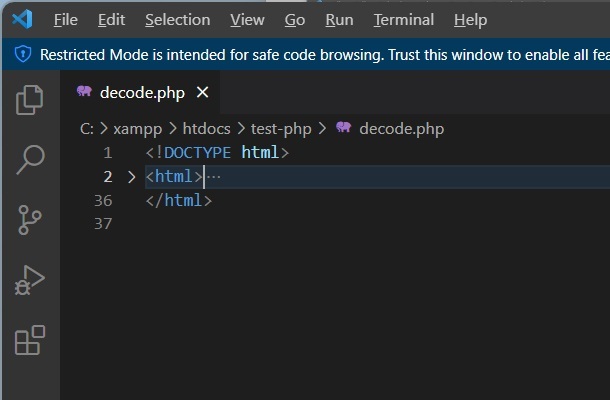
折り畳み状態
これの事です。
2.VS Codeの折り畳みと展開のショートカット
調べてみたら結構細かくあります。
VSCode の折り畳みと展開のショートカット一覧
| Ctrl+Shift+[ | 折りたたみ |
|---|---|
| Ctrl+Shift+] | 展開 |
| Ctrl+K Ctrl+L (左記2つを押下) | 折り畳み/展開のトグル |
| Ctrl+K Ctrl+[ (左記2つを押下) | 再帰的折りたたみ |
| Ctrl+K Ctrl+] (左記2つを押下) | 再帰的展開 |
| Ctrl+K Ctrl+0 (左記2つを押下) | すべて折りたたみ |
| Ctrl+K Ctrl+J (左記2つを押下) | すべて展開 |
| Ctrl+K Ctrl+1 (左記2つを押下) | 1階層目を折り畳み |
| Ctrl+K Ctrl+2 (左記2つを押下) | 2階層目を折り畳み |
| Ctrl+K Ctrl+3 (左記2つを押下) | 3階層目を折り畳み |
| Ctrl+K Ctrl+4 (左記2つを押下) | 4階層目を折り畳み |
| Ctrl+K Ctrl+5 (左記2つを押下) | 5階層目を折り畳み |
| Ctrl+K Ctrl+6 (左記2つを押下) | 6階層目を折り畳み |
| Ctrl+K Ctrl+7 (左記2つを押下) | 7階層目を折り畳み |
| Ctrl+K Ctrl+8 (左記2つを押下) | 8階層目を折り畳み |
| Ctrl+K Ctrl+9 (左記2つを押下) | 9階層目を折り畳み |
| Ctrl+K Ctrl+/ (左記2つを押下) | 全てのコメントのブロックを折り畳み |
大規模な開発でソースが読みにくい場合に、一気に折り畳む際などに使用できますね。
WEB DESIGN全てお任せ!ホームページ制作
RishunTradingでは、日本にはないコンセプトや高いデザイン性をもったヨーロッパ製品の輸入販売、及び、Webサイト制作事業などをおこなっております。
「全てお任せ!ホームページ制作」は、ドメイン取得からサーバー設定、レスポンシブルデザイン(スマホ、タブレット対応)、SEO対策がすべて含まれたお得なホームページを制作するサービス商品です。
納品後は「Webサイト運用管理サービス(保守)」を締結しますので、納品後の運用やメンテナンスなどワンステップで対応。お客様は安心して本業に集中する事ができます。
しかもなんと、「全てお任せ!ホームページ制作」は、150,000円!(税別)で提供しております。
本業が忙しい中小企業様に大変ご好評を頂いている商品です。

独自ドメイン取得

サーバー開設&設定

レイアウト設計

レスポンシブルデザイン
(*1)
検索エンジン最適化
(SEO対策)
場所Maps

お問い合わせフォーム

SSL化

各種SNS連携

運用マニュアル


